Mengapa printer Epson tidak dapat mencetak dan apa yang harus saya lakukan?

Ketika printer Epson tidak mencetak, pencarian jawaban atas pertanyaan: apa yang harus dilakukan, bagaimana memperbaiki situasi, menjadi mendasar. Produk-produk perusahaan ini cukup handal, jarang gagal, namun kesulitan dalam pengerjaannya tetap saja terjadi. Untuk memahami mengapa printer tidak mencetak dalam warna hitam setelah mengganti kartrid, jika ada tinta, diagnostik yang akurat akan membantu untuk memahami masalah lain.


Alasan utama
Ada beberapa situasi di mana printer Epson tidak mencetak. Dalam kebanyakan kasus, mereka dikaitkan dengan pelanggaran aturan pengoperasian peralatan, dengan penggunaan bahan habis pakai berkualitas rendah.
Kebanyakan kesalahan mudah diperbaiki dalam waktu 10 menit dengan pendekatan bisnis yang tepat.

Jika printer berwarna mencetak hitam setelah mengganti kartrid, atau jika mesin berhenti bekerja sepenuhnya saat ada tinta di kompartemen dispenser, Perlu mempertimbangkan secara rinci semua penyebab paling umum dari masalah tersebut.
- Koneksi yang salah.
- Perangkat yang terhubung bukanlah perangkat dari mana dokumen itu dikirim.
- Hang terkait dengan kegagalan sementara dalam pengoperasian peralatan itu sendiri. Dalam hal ini, antrian cetak akan terputus.
- Kekurangan kertas.
- Kertas macet di pengumpan.
- Kesalahan pengemudi.
- Kartrid kosong atau isi ulang yang buruk.

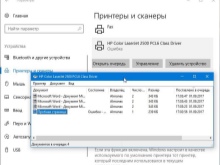

Ini adalah malfungsi utama yang tersedia untuk perbaikan sendiri. Masalah teknis yang terkait dengan kerusakan serius diselesaikan di pusat layanan. Perlu dipertimbangkan bahwa pembukaan independen kasus dengan pelanggaran segel pabrik akan menyebabkan hilangnya garansi untuk peralatan kantor.

Apa yang harus dilakukan?
Jika sumber masalah teridentifikasi, Anda dapat melanjutkan untuk memperbaikinya. Untuk melakukan ini, Anda harus melakukan serangkaian tindakan berurutan. Untuk setiap kerusakan, mereka akan memilikinya sendiri.
Koneksi salah
Alasan paling umum mengapa printer Epson menolak untuk mencetak adalah kurangnya daya. Jika perangkat lupa terhubung ke jaringan, itu sudah cukup untuk memulihkan koneksi.
- Periksa kontak dengan soket. Jika rusak, pulihkan. Jika tidak ada catu daya, periksa soket dan integritas kabel.
- Lari menyalakan ulang komputer dan printer.
- Periksa kabel USB. Jika perlu, ganti dengan yang baru.

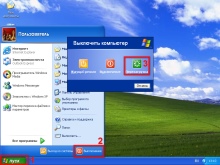

Jika semuanya dilakukan dengan benar, perangkat akan berhasil menyelesaikan operasi cetak yang ditentukan.
Pencetak yang salah
Saat menggunakan Windows, Anda dapat menghubungkan beberapa printer sekaligus. Dan tidak semuanya memiliki perwujudan fisik. Jika kesalahan ini terjadi saat memilih perangkat, akan memakan waktu lama untuk mencetak dokumen. Untuk menghindari masalah seperti itu, Anda cukup mengatur printer Epson Anda sebagai printer default. Ini dilakukan dari panel pengaturan melalui menu konteks. Dengan penggunaan beberapa printer secara konstan, Anda masih harus memantau tindakan pengguna dengan hati-hati - status konstan perangkat utama hanya akan mengganggu.

Kegagalan dalam pekerjaan
Paling sering, ini disebabkan oleh fakta bahwa terjadi kesalahan dalam pengoperasian perangkat yang melanggar antrian cetak.
Ini terjadi ketika dokumen dikirimkan secara berurutan.
Untuk memperbaiki situasi, Anda harus membatalkan semua operasi pencetakan secara manual. Urutan tindakan akan menjadi sebagai berikut:
- masuk ke panel kontrol printer pada PC;
- beralih ke ikon kecil;
- buka pusat kendali;
- pilih perangkat tertentu dalam daftar, buka menu konteks untuk itu;
- menemukan petugas operator yang bertanggung jawab atas urutan pencetakan;
- hapus dokumen "menggantung" satu per satu atau seluruh antrian melalui fungsi pembersihan;
- melakukan tes cetak.
Jika setelah itu printer tidak berfungsi normal, Anda perlu melakukan restart manual secara paksa.
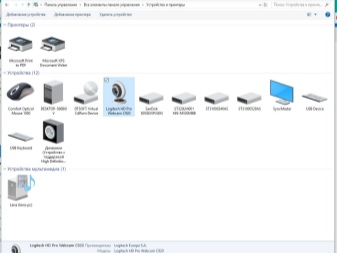
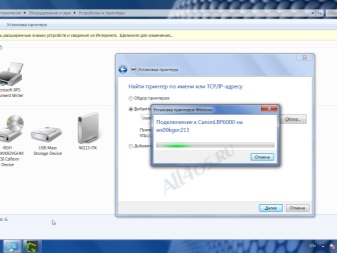
Kehabisan kertas
Biasanya, printer menunjukkan kekurangan atau kemacetan dengan menggunakan sinyal indikator atau dengan menampilkan peringatan di layar. Jika ini tidak terjadi, melakukan pemeriksaan visual pada printer. Lembar yang macet paling sering terlihat, dapat dideteksi secara visual. Saat terdeteksi, keluarkan kertas dengan hati-hati, hindari tersentak.
Jika ada sinyal kesalahan, tetapi masalahnya tidak terdeteksi secara visual, lepaskan kartrid. Dengan peningkatan visibilitas, masalah dapat diselesaikan lebih cepat dan lebih mudah. Ketika baki kertas kosong, isi saja dan kemudian mulai mencetak.

Kesalahan karena driver
Utilitas khusus digunakan untuk menghubungkan antara sistem operasi PC dan printer. Mereka disebut driver. Jika item ini gagal, mesin Epson tidak akan mencetak. Paling sering, kesalahan dikeluarkan setelah OS diinstal ulang atau diperbarui. Selain itu, alasan yang mungkin adalah kegagalan perangkat lunak atau koneksi peralatan baru yang sebelumnya tidak digunakan.
Printer mungkin merespons kesalahan driver secara berbeda. Paling sering, operasi yang diminta oleh pengguna dibatalkan, atau lembaran keluar dari penutup tanpa tanda-tanda pencetakan di atasnya.
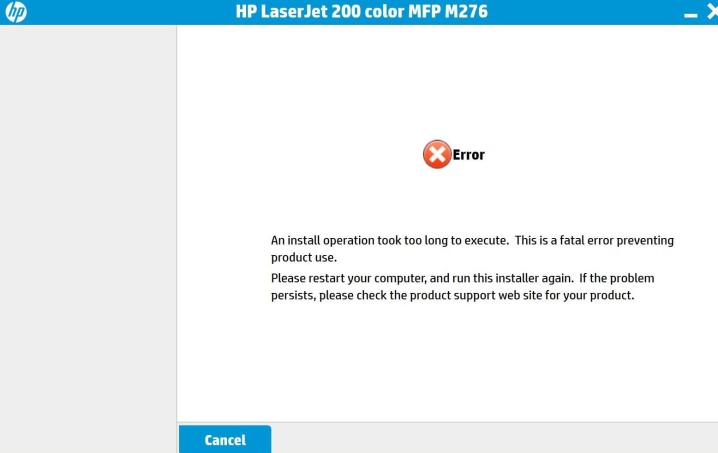
Memanggil manajer perangkat keras di panel kontrol PC akan membantu mengklarifikasi apa yang sebenarnya menjadi sumber kerusakan. Jika tanda seru muncul di antara simbol, Anda perlu menambahkan temukan dan instal driver yang benar.
Jika tidak ada kesalahan yang ditemukan di manajer, dan pencetakan masih terjadi dengan komplikasi, disarankan untuk menginstal ulang utilitas. Untuk menghapusnya, kemampuan sistem sendiri sudah cukup. Maka Anda perlu mengunduh driver yang diperlukan di situs web resmi pabrikan dan menginstalnya.
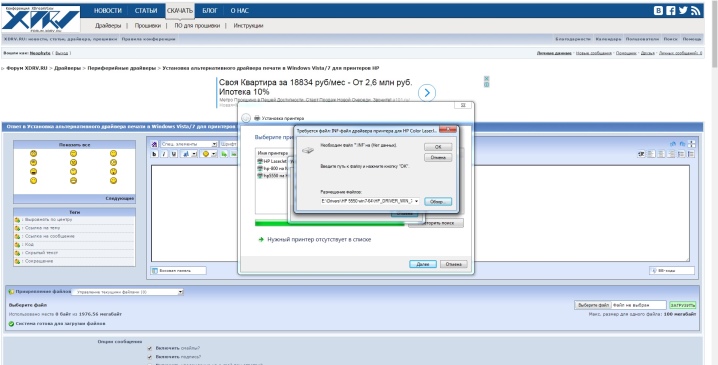
Kartrid kosong atau tidak memasok tinta
Hal pertama yang biasa dilakukan adalah memeriksa kapan printer mengeluarkan lembaran kosong atau kegagalan total peralatan untuk bekerja, – kelengkapan isi ulang cartridge. Memang, memeriksa level toner layak dilakukan. Dalam mode normal, ini dilakukan dari bagian "Properti Perangkat Keras" pada pengaturan. Tetapi jika Anda menggunakan kartrid yang diproduksi ulang atau diisi ulang, datanya tidak dapat diandalkan, Anda harus melakukan pemeriksaan manual.

Rekomendasi
Anda dapat memeriksa kebenaran koneksi ke jaringan menggunakan LED yang terletak pada kasing. Jika indikator menyala normal, berarti tidak ada masalah daya pada printer Epson.
Jika layanan print spooler hang, tidak mungkin untuk mengosongkan memori printer dari dokumen. Dalam hal ini, Anda harus melalui bagian administrasi, hentikan paksa petugas operator yang bertanggung jawab atas fungsi ini. Kemudian secara manual hapus dokumen di subdirektori Windows system32\spool\printers.Setelah itu, ketika Anda me-restart perangkat, itu akan berfungsi secara normal.
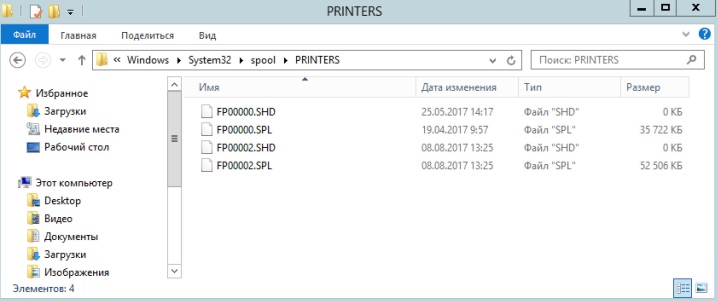
Untuk mengurangi risiko kertas macet di dalam printer, Disarankan untuk membeli kertas berkualitas tinggi dengan kepadatan yang cukup. Lembaran yang terlalu tipis akan "mengunyah". Kertas tidak boleh digunakan kembali: sulit untuk melipatnya menjadi tumpukan yang rata, terjadi elektrifikasi.
Jika Anda memiliki masalah dengan pencetakan dengan adanya toner, Anda harus memperhatikan kepala cetak - itu ada di printer inkjet. Setelah dibersihkan dari tinta yang menempel dan mengering, performa kemungkinan besar akan dipulihkan. Pada printer laser, munculnya garis-garis putih pada hasil cetak menunjukkan bahwa persediaan tinta hampir habis. Perlu mempertimbangkan sinyal ini dan mengganti atau mengisi ulang kartrid.
Untuk informasi tentang apa yang harus dilakukan jika printer Epson atau MFP tidak mencetak, lihat di bawah.













Komentar berhasil dikirim.